发布时间:2019-09-24 11: 10: 03
作者:青罗湾海豚
“那童年的希望是一台时光机,我可以一路开心到底都不换气”,周杰伦歌曲《时光机》用歌词表达了想乘坐时光机回到过去的愿望,我们又何尝不是呢?小时候兴奋地骑自行车上街买杰伦MV唱片的场景还历历在目,直到今天,他依旧是广大歌迷心中无可替代的存在。
相信广大歌迷跟笔者一样,想过把杰伦的MV制作成串烧,然后听着不断切换的歌回忆往昔,最好再加点复古的感觉,才更有味道!对吧?所以,我们就需要用到视频编辑软件Vegas Pro 17 专业版(Win7系统),它的强大之处就是帮你完美快捷地呈现效果,快来看看吧!
跟老版本相比,视频编辑软件Vegas Pro 17版本新增的“嵌套时间轴”功能可以非常有效地提升制作效率,文章当中会有介绍。
第一步,将所需要的周杰伦MV拖入到轨道中,排列好,如图:
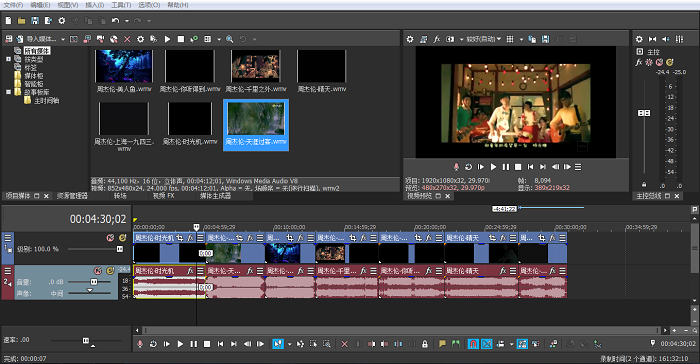
第二步,用S键切割好需要留下的MV片段,注意开始处需要留下一段,其余不需要的可以删除,切割后效果如图:
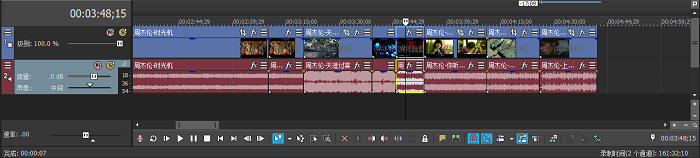
下一步就要用上视频编辑软件Vegas Pro 17版本新增的的“嵌套时间轴”了,功能很强大,以往我们需要加视觉特效的话只能一段一段的加,而“嵌套时间轴”可以将分散的片段合成为一整段,只需要加一次特效就可以了,省去了时间,提高了效率。
第三步,按住Ctrl键选中需要制作串烧的片段,出现黄色边框为准,如图:

第四步,点击轨道下方的“创建嵌套时间轴”图标或者快捷键Alt+C,如图:
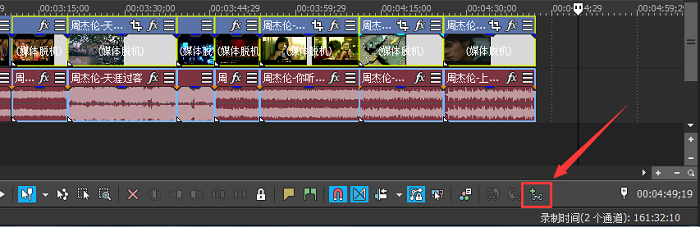
点击之后,会弹出新窗口,如图:
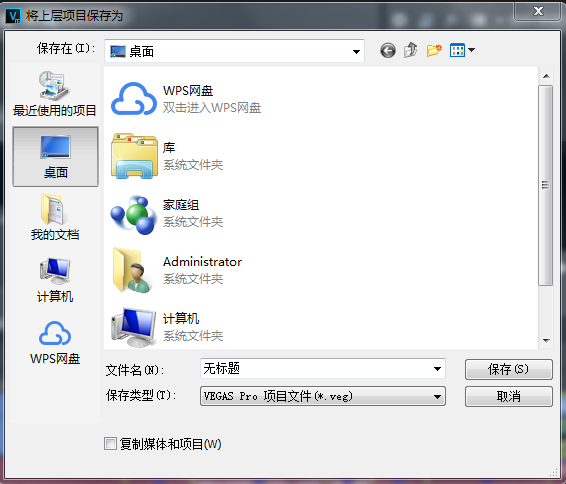
这时可以自行选择文件名和需要保存到的地方,笔者这里取名“周杰伦MV串烧”,保存到了桌面,完成之后,点击“保存”即可。之后会继续弹出窗口,如图:
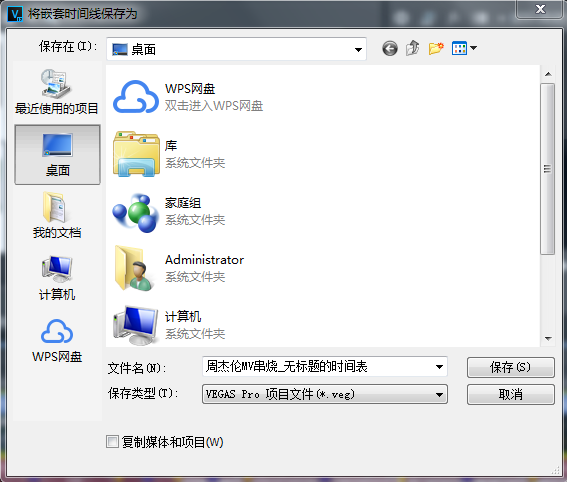
点击保存即可,之后系统自动进行转换,且轨道下方的“打开上层时间轴”图标会亮起来,如图:
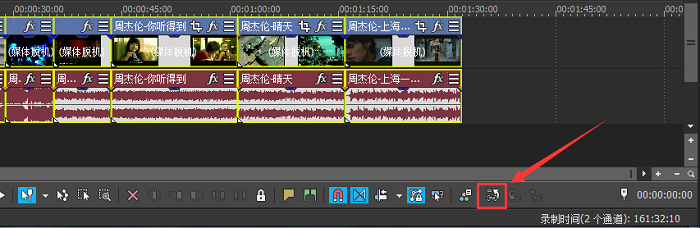
点击“打开上层时间轴”图标或者按快捷键Alt+P,即可来到合成好的轨道,如图:
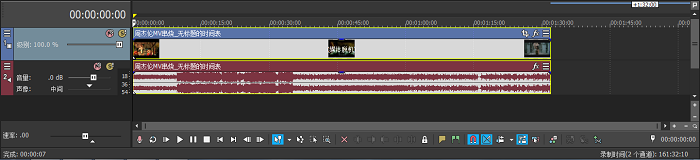
可以看到,分散的片段已经被合称为一整段了,怎么样?看起来非常清爽吧!这时候需要给MV加点复古的感觉了.
第五步,按照顺序点击“视频FX”、“电影效果”,然后把“1980年左右”的图标拖到轨道中,仅这一步即可整段添加,如图:
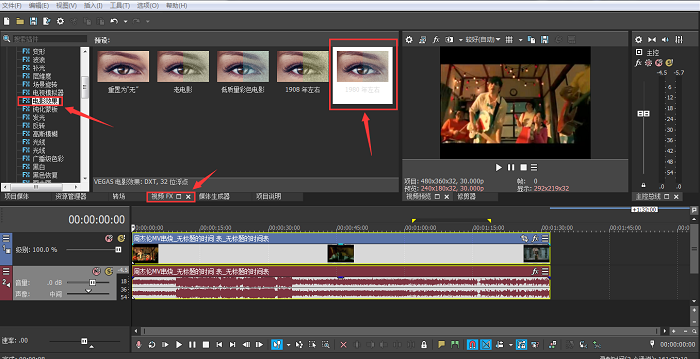
拖入轨道后会弹出新窗口,如图:
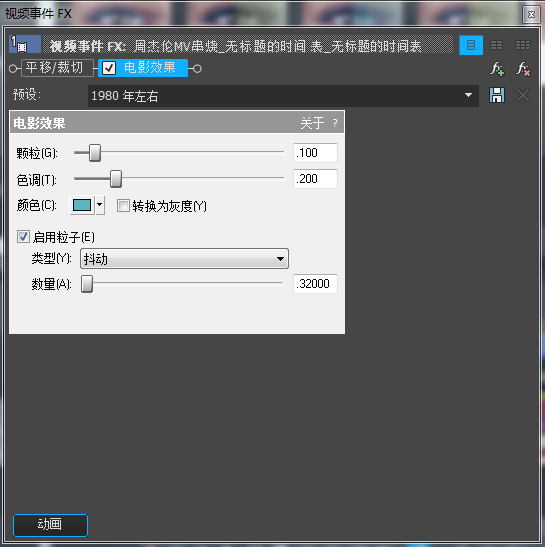
这个界面可以自行调节1980年复古的效果,“颗粒”,“色调”和“颜色”等,调节好后关闭即可,可以看到MV已经变成80年代那种复古风了。如图:
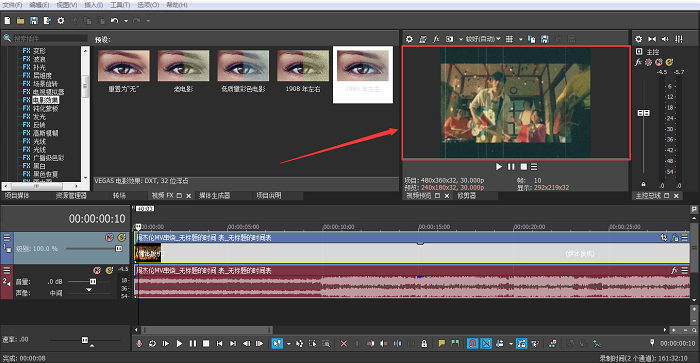
包括原先后面的片段,也是一样的效果,如图:
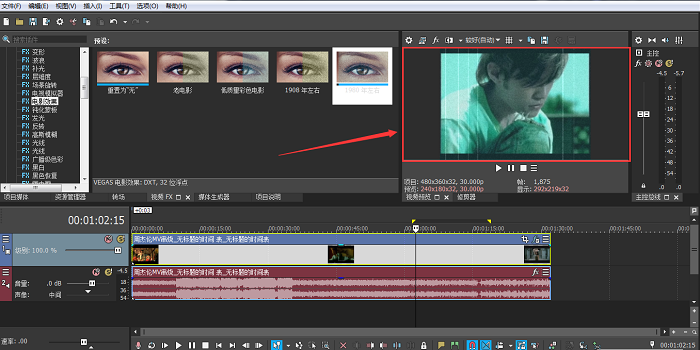
这样就把效果添加到了所有的片段,如果想回到之前的片段去分别添加效果,点击轨道下方的“打开嵌套时间轴”或者按快捷键Alt+N,如图:
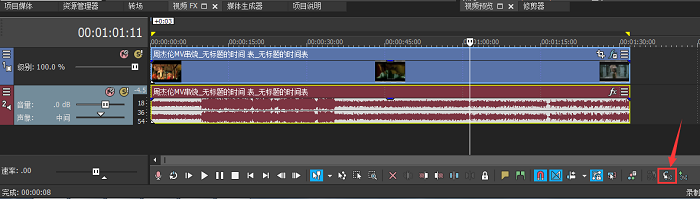
点击之后就回到了原先的界面,如图:
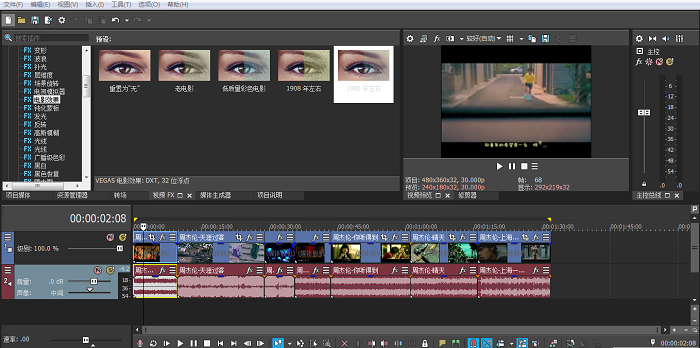
看完整个视频编辑软件最新版本Vegas Pro 17的“嵌套时间轴”的过程,是不是被惊艳到了?进可整体调节,退可分段调节,双管齐下,相比老版本,新版本效率着实提高不少,这还只是某一个功能的改进,视频编辑软件Vegas Pro 17的其他新功能会有更多惊喜!还在等什么?快去下载Vegas pro 17试试吧!
展开阅读全文
︾